เราจะช่วยได้อย่างไร?
การนําตัวกรองไปใช้กับมุมมองแชท
วิธีสร้างตัวกรอง
คุณสามารถสร้างตัวกรองใหม่ได้โดยกดปุ่มตัวกรองใหม่ใกล้กับแถบค้นหาที่ด้านบนของรายการแชท
วิธีการสร้างมุมมองที่กรองทีละขั้นตอน
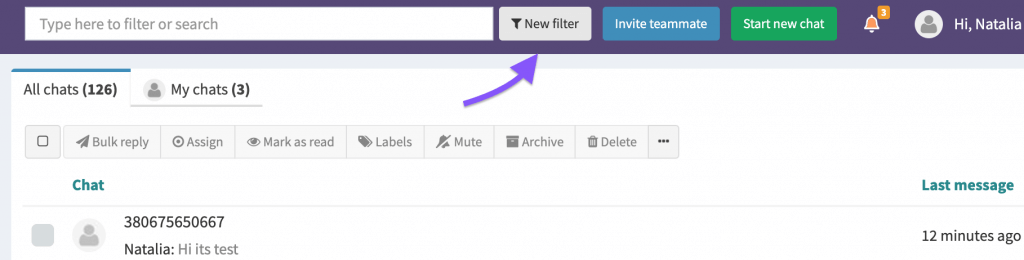
คุณจะได้รับการเสนอให้ตั้งชื่อตัวกรองใหม่ หลังจากนั้นคุณสามารถใช้เกณฑ์มากมายในการจัดเรียงผู้ติดต่อของคุณจาก Whatsapp หลังจากที่คุณนําไปใช้แล้วโปรดกดปุ่ม Apply เพื่อบันทึกตัวกรอง
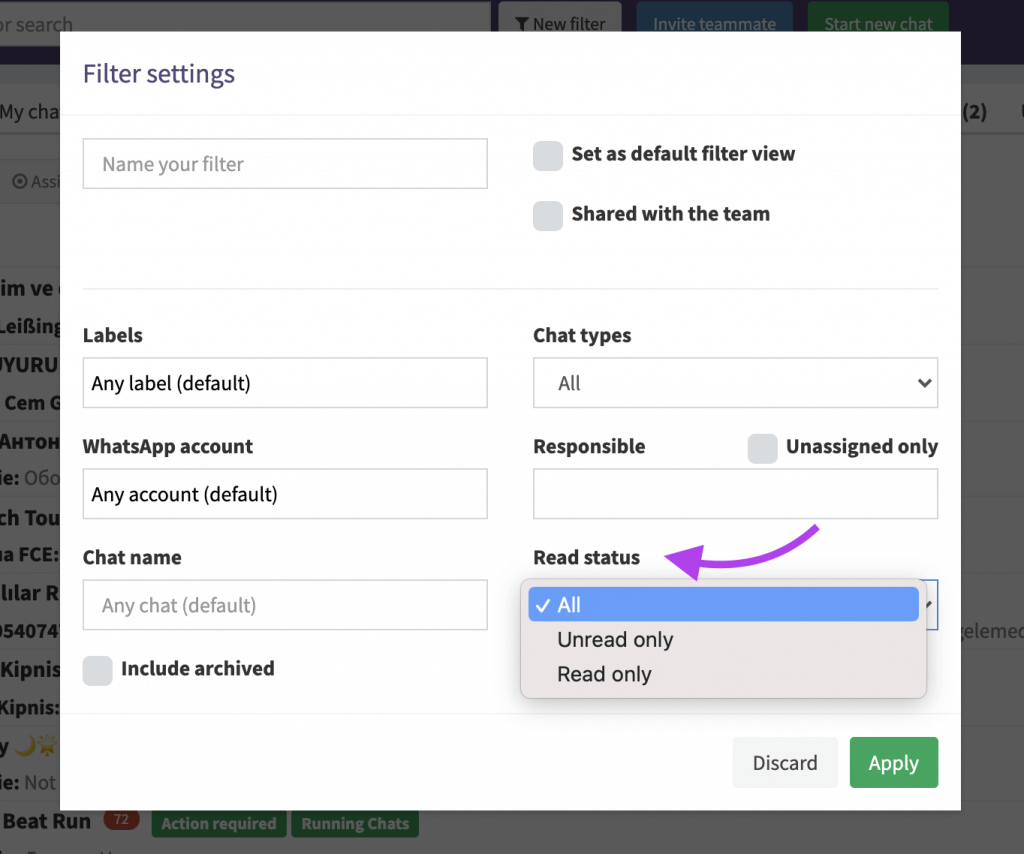
เกณฑ์สําหรับตัวกรอง
- ป้าย ชื่อ หากคุณ ติดป้ายกํากับ แชทด้วยวิธีใดวิธีหนึ่ง คุณสามารถตั้งค่ารายการที่กําหนดเองให้แสดงเฉพาะแชทที่มีป้ายกํากับเฉพาะได้
- บัญชี Whatsapp ใช้เพื่อกรองการแชทที่มาจากหมายเลขเฉพาะ (ในกรณีที่คุณมีหมายเลข Whatsapp มากกว่าหนึ่งหมายเลขที่เชื่อมต่อในพื้นที่ทํางานของคุณ)
- ชื่อแชท คุณมีระบบการตั้งชื่อเฉพาะสําหรับการแชทของคุณหรือไม่? ถ้าใช่ คุณสามารถเลือกที่จะแสดงเฉพาะแชทที่มีคําเฉพาะในชื่อได้
- รวมที่เก็บถาวร หากคุณได้เก็บถาวรการแชทใด ๆ ไว้ล่วงหน้าซึ่งเหมาะสมกับเกณฑ์ตัวกรองแชทนั้นจะปรากฏในมุมมองที่กรองแล้ว
- ตั้งค่าเป็นมุมมองตัวกรองเริ่มต้น คุณสามารถแทนที่แท็บ "แชททั้งหมด" เริ่มต้นด้วยการตั้งค่าปัจจุบันล่วงหน้าได้โดยเลือกตัวเลือกนี้
- แชร์กับทีม เลือกตัวเลือกนี้หากคุณต้องการให้สมาชิกในทีมของคุณทุกคนเห็นรายการนี้
- ประเภทแชท คุณสามารถเลือกระหว่างแชทโดยตรงแชทกลุ่มหรือรวมทั้งสองอย่าง
- รับผิดชอบ คุณสามารถสร้างรายการแชทที่เพื่อนร่วมทีมของคุณรับผิดชอบได้ มันมีประโยชน์หากคุณต้องการวิธีที่รวดเร็วในการดูแลประสิทธิภาพของทีมของคุณบน Whatsapp
- ไม่ได้กําหนดเท่านั้น คุณสามารถแสดงการแชทซึ่งไม่ได้กําหนดให้กับสมาชิกในทีมคนใดคนหนึ่ง
- สถานะการอ่าน คุณสามารถแสดงการแชทซึ่งยังไม่ได้อ่าน / อ่านขึ้นอยู่กับความต้องการของคุณ
ฉันจะดูแชทที่กรองแล้วได้ที่ไหน
เมื่อคุณคลิก นําไปใช้ แท็บใหม่จะถูกสร้างขึ้นสําหรับคุณใน TimelinesAI
รายการจะได้รับการอัปเดตโดยอัตโนมัติ ตัวอย่างเช่น หากคุณรวมแชทที่มีป้ายกํากับเฉพาะ และเพิ่มป้ายกํากับนี้ลงในแชทใหม่ ระบบจะเพิ่มแชทนั้นลงในรายการโดยอัตโนมัติ เช่นเดียวกันกับความรับผิดชอบและเกณฑ์อื่น ๆ

ตั้งค่ามุมมองที่กรองเป็นมุมมองเริ่มต้น
หากคุณต้องการดูแชทที่กรองแล้วที่แท็บแรกของคุณในมุมมองแชทคุณสามารถตั้งค่าตัวกรองบางรายการให้เป็นตัวกรองเริ่มต้นได้
วิธีตั้งค่ามุมมองเริ่มต้นจากรายการแชท uot ที่กรองแล้ว:
- สร้างตัวกรองแบบกําหนดเองโดยใช้เกณฑ์บางอย่าง
- ที่เมนูการทํางานที่ด้านบนของมุมมองตัวกรองที่สร้างขึ้นให้กดปุ่มตั้งเป็นค่าเริ่มต้น
- ตัวกรองนี้ถูกตั้งค่าเป็น ค่าเริ่มต้น และย้ายไปยังแท็บแรกในมุมมองแชทของคุณ
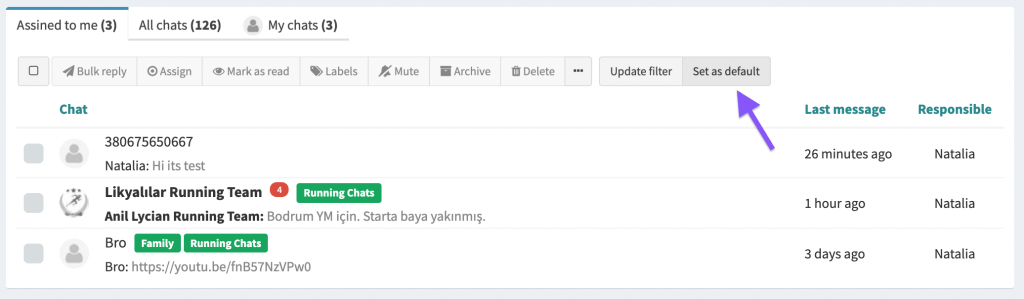
เมื่อต้องการตั้งค่าตัวกรองเป็นมุมมองเริ่มต้นจากการตั้งค่าตัวกรองใหม่ ให้ทําดังนี้
- สร้างตัวกรองแบบกําหนดเองโดยใช้เกณฑ์บางอย่าง
- ตรวจสอบตัวเลือก ตั้งค่าเป็นมุมมองตัวกรองเริ่มต้น ใน การตั้งค่าตัวกรอง
- ตัวกรองนี้ถูกตั้งค่าเป็น ค่าเริ่มต้น และย้ายไปยังแท็บแรกในมุมมองแชทของคุณ
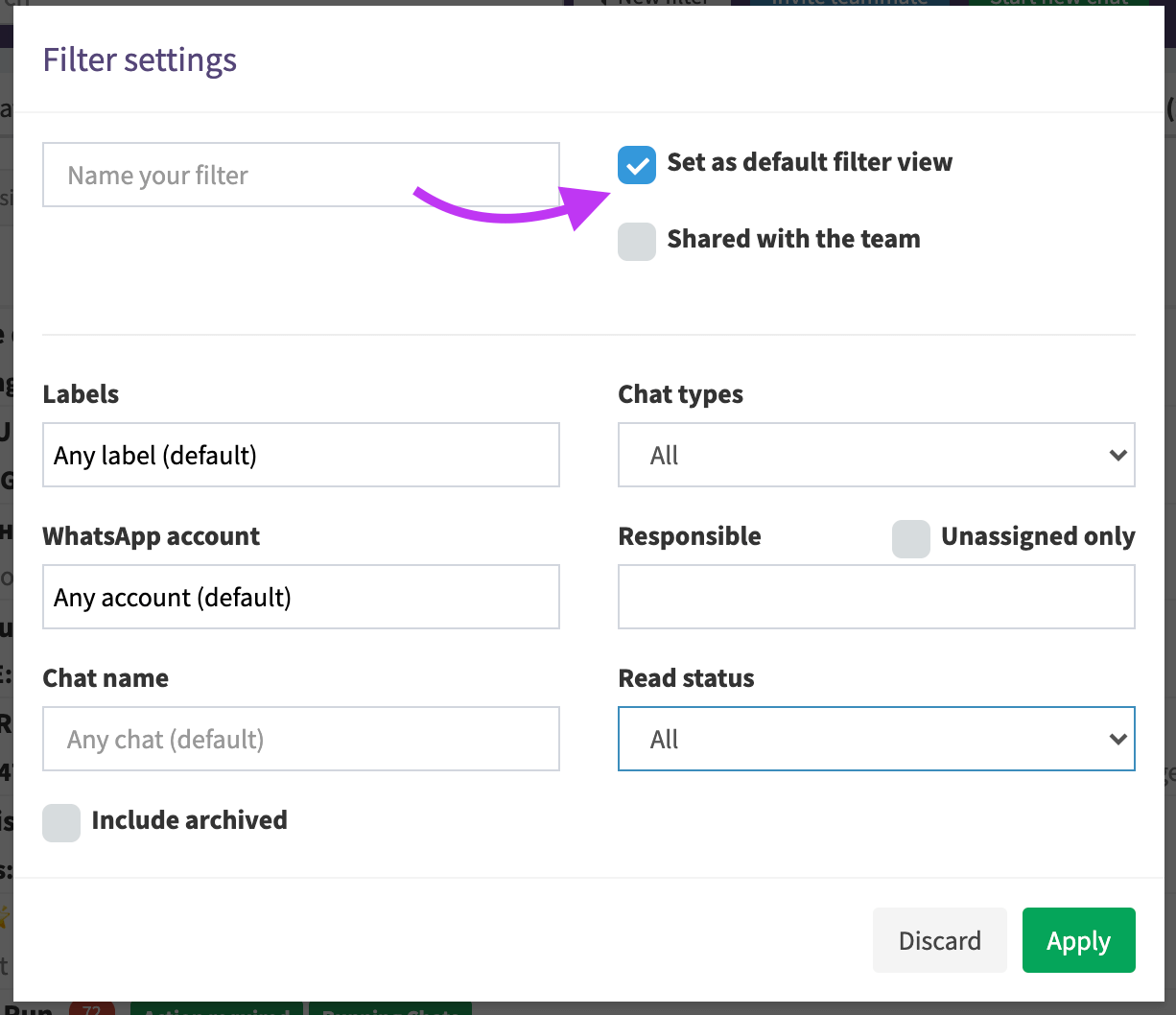
สร้างมุมมองตัวกรองด้วยเกณฑ์ชื่อแชท
หากคุณใช้ระบบการตั้งชื่อเฉพาะสําหรับการแชทของคุณและต้องการเห็นพวกเขาในแท็บมุมมองตัวกรองแยกต่างหากคุณสามารถเลือกเกณฑ์ชื่อแชทและเพิ่มคําเฉพาะซึ่งจะปรากฏในชื่อของ แชท เหล่านั้น อาจเป็นชื่อของ บริษัท อาชีพเฉพาะสถานที่ ฯลฯ
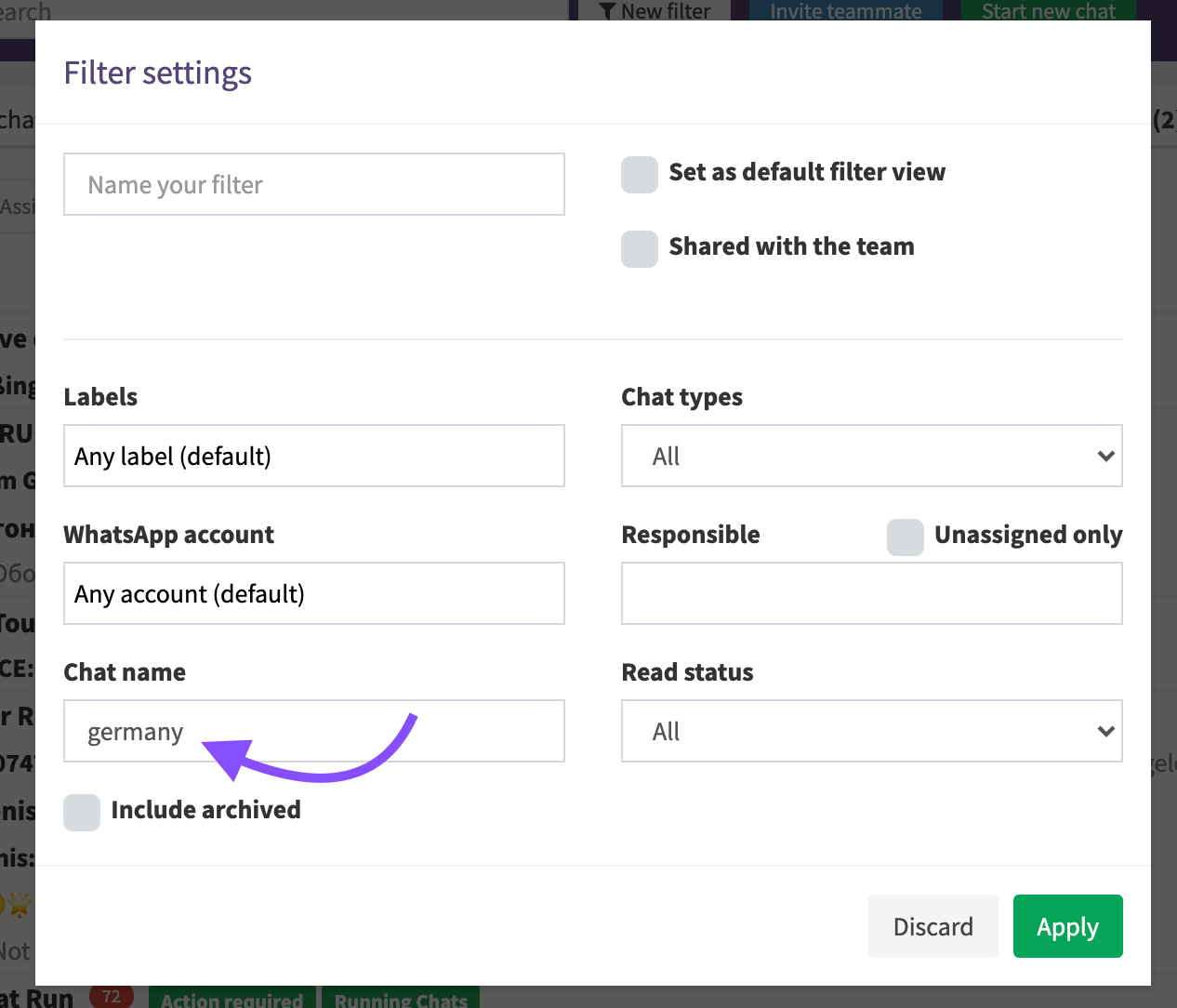
โน้ต: คุณสามารถป้อนชื่อในช่องชื่อ แชทได้เพียงชื่อ เดียวเท่านั้น ควรเป็นส่วนหนึ่งของคําหรือทั้งคําที่เขียนในลักษณะเดียวกับที่ปรากฏในชื่อของชื่อแชท หากคุณป้อนชื่อแชท แต่ไม่มีแชทแสดงในมุมมองที่กรองโปรดตรวจสอบว่าคุณเขียนถูกต้องหรือไม่และตรวจสอบให้แน่ใจว่าคุณไม่ได้ใช้เครื่องหมายวรรคตอนหรือสัญลักษณ์พิเศษใด ๆ
หลังจากใช้เกณฑ์ชื่อแชทคุณจะเห็นตัวกรองใหม่ที่สร้างขึ้นในแท็บใหม่บนหน้ามุมมองการแชท แชทที่เพิ่มลงในมุมมองนี้จะมีคําหรือส่วนหนึ่งของคําซึ่งคุณเพิ่มลงในฟิลด์เมื่อตั้งค่าตัวกรอง
เปลี่ยน/ลบตัวกรอง
คุณสามารถอัปเดตตัวกรองได้โดยเปลี่ยนเกณฑ์บางอย่าง หรือคุณสามารถลบตัวกรองที่มีอยู่ทั้งหมดได้
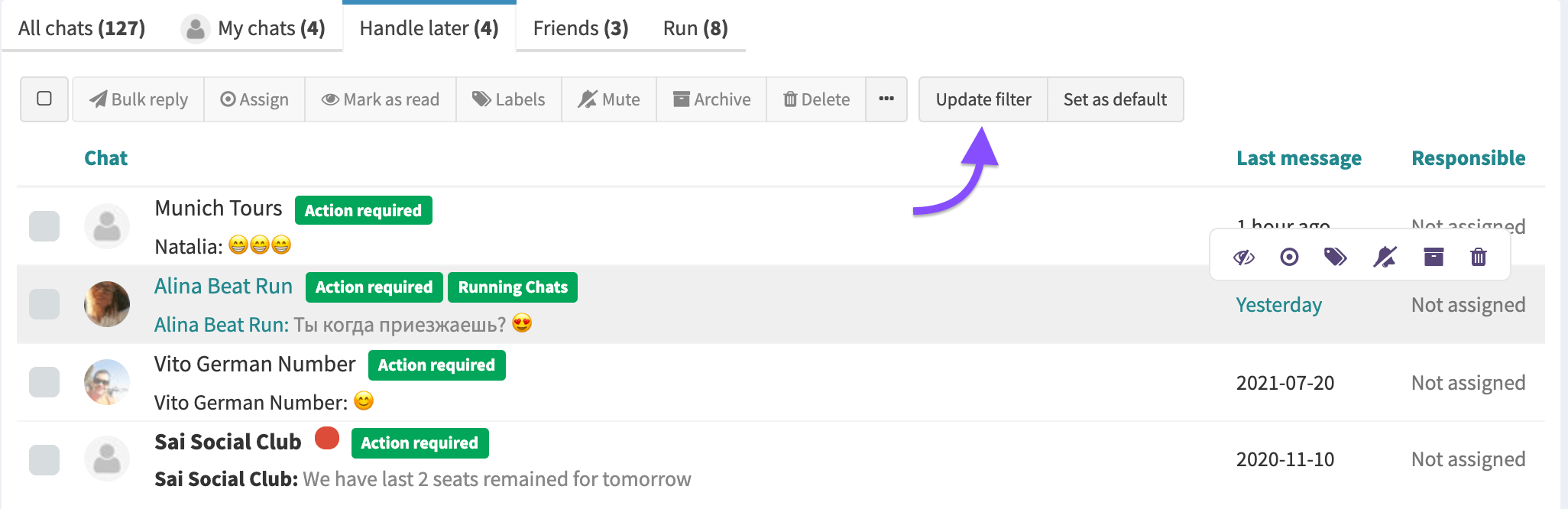
วิธีอัปเดต/ลบตัวกรอง:
- เลือกตัวกรองแบบกําหนดเองที่คุณต้องการทําการเปลี่ยนแปลง
- ที่เมนูการทํางานที่ด้านบนของมุมมองตัวกรอง ให้กดปุ่มอัปเดตตัวกรอง
- คุณจะเห็นตัวเลือกในการแก้ไขเกณฑ์หรือ ลบ ตัวกรอง
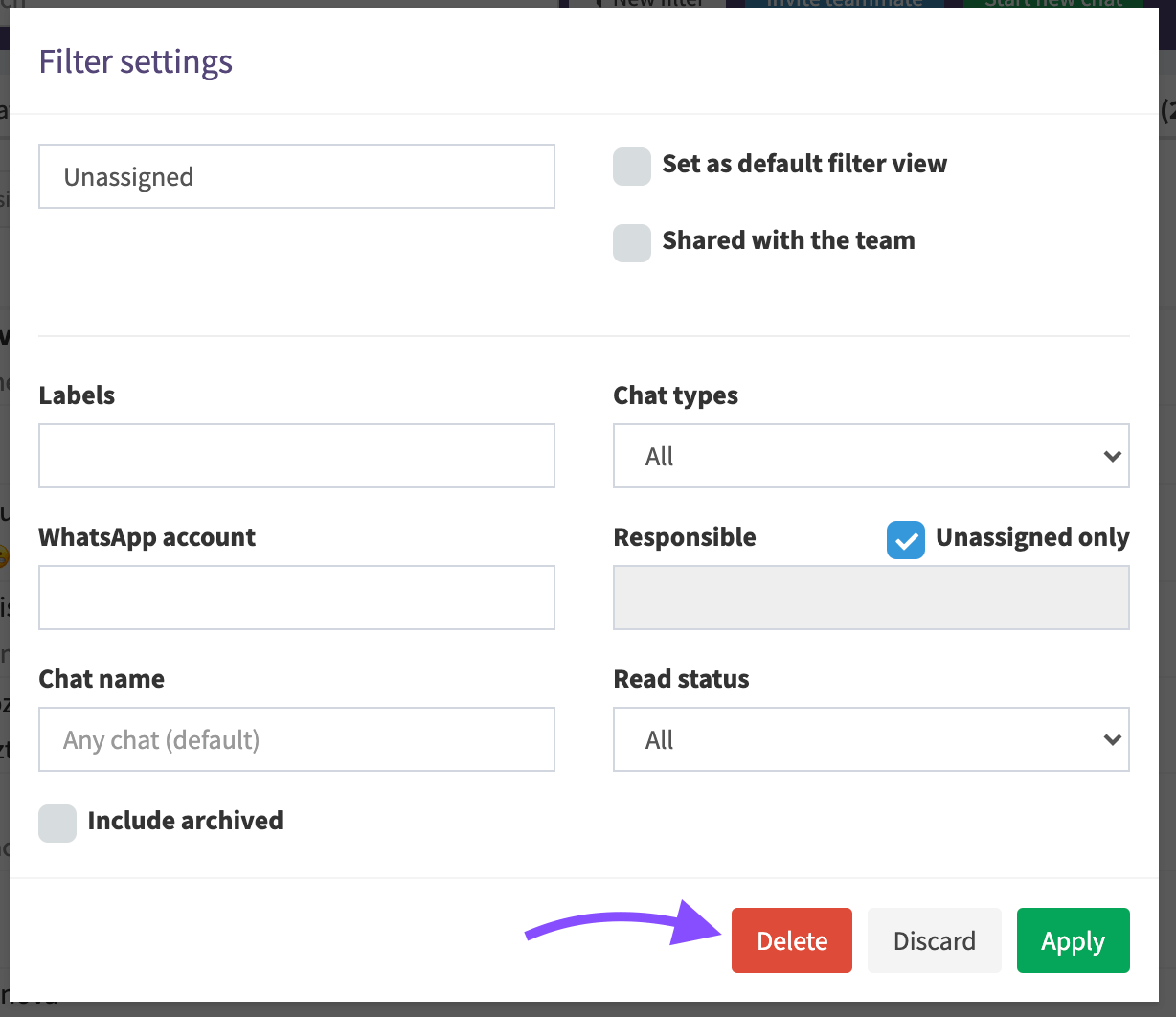
มุมมองที่กรองแล้วจะเชื่อมโยงกันอย่างใกล้ชิดกับการใช้ป้ายกํากับ กล่าวอีกนัยหนึ่งป้ายกํากับเป็นเครื่องมือที่ยอดเยี่ยมในการสร้างตัวกรองที่กําหนดเอง